1.1.1 Introdução ao Firefly Services
O Firefly Services inclui APIs do Firefly, APIs do Lightroom, APIs do Photoshop, APIs do InDesign e APIs de Marcação de Conteúdo.
Esses conjuntos de APIs combinam o poder das ferramentas criativas da Adobe, como o Photoshop e o Lightroom, com recursos de IA/ML de última geração, como Marcação de conteúdo, Preenchimento generativo, Texto para imagem e muito mais.
Com o Firefly Services, você não está apenas criando - você está automatizando, dimensionando sua produção de conteúdo e aproveitando as tecnologias de IA/ML mais recentes para sobrecarregar seus fluxos de trabalho.
Neste exercício, você aprenderá a usar o Postman e o Adobe I/O para trabalhar com as várias APIs do Adobe Firefly Services.
Esse exercício se concentra especificamente nas APIs do Firefly, como:
- API de Geração de Imagens do Firefly: esta API é usada para imagens geradas usando os Modelos do Firefly
- API de Geração de Imagens Semelhantes do Firefly: esta API é usada para gerar imagens semelhantes a uma imagem já existente
- API de Expansão de Imagem do Firefly: esta API é usada para expandir uma imagem existente para uma proporção/tamanho maior
- API de Imagem de Preenchimento do Firefly: esta API preenche uma área de uma imagem existente com base nas imagens geradas pelo Firefly com base no seu prompt. Isso é feito usando uma máscara que define a área que precisa ser preenchida.
- API de Composição de Objeto de Geração do Firefly: esta API permite que você mesmo forneça uma imagem de entrada, que então combina sua imagem com imagens geradas pelo Firefly para criar uma imagem composta ou cena.
- API de modelos personalizados do Firefly: esta API permite que você trabalhe com seus próprios Modelos personalizados do Firefly para gerar novas imagens com base no seu Modelo personalizado do Firefly
1.1.1.1 Pré-requisitos
Antes de continuar com este exercício, você precisa ter concluído a configuração do seu projeto do Adobe I/O e também precisa ter configurado um aplicativo para interagir com APIs, como o Postman ou o PostBuster.
Noções básicas da API 1.1.1.2
Há vários tipos de solicitações de API:
- GET: usado ao tentar recuperar informações de um ponto de extremidade de API, como obter um Relatório de Status
- POST: usado quando algo novo precisa ser feito, como fazer o Adobe Firefly Services gerar uma nova imagem
- PUT: é usado para atualizar completamente os dados existentes
- PATCH: usado para atualizar seletivamente dados existentes
- DELETE: usado para excluir dados
Ao trabalhar com APIs, você também notará códigos de resposta sendo retornados pelos vários pontos de acesso de API.
Há cinco categorias diferentes de respostas que você pode esperar:
- 1xx resposta informativa: a solicitação foi recebida, continuando o processo
- 2xx bem-sucedida: a solicitação foi recebida, compreendida e aceita com êxito
- 3xx redirecionamento: outra ação precisa ser tomada para concluir a solicitação
- 4xx erro do cliente: a solicitação contém sintaxe incorreta ou não pode ser atendida
- 5xx erro do servidor: o servidor falhou ao atender uma solicitação aparentemente válida
Este é um exemplo de códigos de resposta comuns que você pode esperar:
- 200 OK: bom, sua solicitação foi concluída com êxito
- 201 Criado: bom, por exemplo, sua imagem foi criada
- 202 Aceito: bom, sua solicitação foi aceita e será processada
- 401 Não autorizado: isso não é bom, provavelmente seu token de acesso não é válido
- 403 Proibido: isso não é bom, você provavelmente não tem as permissões necessárias para a ação que está tentando executar
- 404 Não encontrado: isso não é bom, provavelmente a URL que você está tentando acessar não existe
- 429 Muitas solicitações: isso não é bom, você provavelmente enviou muitas solicitações em um curto período. Tente novamente mais tarde.
1.1.1.3 Explorar firefly.adobe.com - estágio 1
Vamos começar a explorar o Adobe Firefly Services. Para exploração, você começará com um exemplo de geração de imagem CitiSignal. A equipe de design do CitiSignal gostaria de gerar uma versão neon da marca CitiSignal. Eles gostariam de usar o Adobe Firefly Services para fazer isso.
A primeira coisa que é necessária para conseguir isso é uma versão em preto e branco do nome da marca CitiSignal, algo que se parece com isto:

1.1.1.3.1 Criar sua imagem de referência de composição
Você pode usar esta imagem de exemplo ou criar seu próprio texto para experimentar. Siga as etapas abaixo no Adobe Illustrator para criar seu próprio arquivo de imagem. Se você optar por usar a imagem predefinida, ignore a seção abaixo e vá para a etapa 1.1.1.3.2 Gerar sua imagem diretamente.
Abra o Adobe Illustrator. Clique em Novo arquivo.

Selecione Web-Large 1920 x 1080px. Clique em Criar.

Você deveria ficar com isso. Clique no ícone de texto T.

Você deveria ficar com isso.

Altere o tipo de fonte para uma fonte de escolha. Nesse caso, o tipo de fonte é Adobe Clean Bold.

Altere o tamanho da fonte para um tamanho à sua escolha, neste caso 250 pt.

Você deveria ficar com isso.

Altere o texto como desejar, neste caso CitiSignal.

Centralizar o texto no arquivo.

Ir para Arquivo > Exportar > Salvar para Web (Herdado)

Você deveria ficar com isso. Clique em Salvar.

Dê um nome ao arquivo e salve-o na área de trabalho. Clique em Salvar.

1.1.1.3.2 Gerar sua imagem
Ir para https://firefly.adobe.com. Clique no ícone perfil e verifique se você está conectado à Conta correta, que deve ser --aepImsOrgName--. Se necessário, clique em Alternar perfil para alternar para essa conta.

Digite o prompt neon light lettering on a brick wall of a night club. Clique em Gerar.

Você deveria ter algo parecido com isso. Estas imagens ainda não são úteis. Em Composição, clique em Carregar imagem.

Selecione a imagem criada anteriormente, neste caso CitiSignal.jpg. Clique em Abrir e em Gerar.

Você deveria ter algo parecido com isso. A aplicação da referência Composição ainda não é boa. Para alterar isso, altere o controle deslizante Intensidade para o valor máximo. Clique novamente em Gerar.

Agora há várias imagens que mostram uma versão neon do nome da marca CitiSignal, que você pode usar para iterar ainda mais.

Agora você aprendeu a usar o Firefly para resolver um problema de design em questão de minutos.
1.1.1.4 Explorar firefly.adobe.com - estágio 2
Ir para https://firefly.adobe.com/generate/image. Você deverá ver isso. Clique na lista suspensa Modelo. Você observará que há três versões disponíveis do Adobe Firefly Services:
- Firefly Image 3
- Imagem 4 do Firefly
- Firefly Image 4 Ultra

Clique para selecionar Firefly Image 3 para este exercício.

Digite o prompt Horses in a field e clique em Gerar.

Você verá algo semelhante a isso.

Em seguida, abra as Ferramentas do Desenvolvedor em seu navegador.

Você deverá ver isso. Vá para a guia Rede. Em seguida, clique novamente em Gerar.

Insira o termo de pesquisa generate-async. Você deverá ver uma solicitação com o nome generate-async. Selecione e vá para Carga, onde você verá os detalhes da solicitação.

A solicitação que você está vendo aqui é a enviada para o back-end do lado do servidor do Firefly Services. Ela contém vários parâmetros importantes:
-
prompt: este é seu prompt, solicitando que tipo de imagem a Firefly deve gerar
-
seeds: nesta solicitação, as seeds foram geradas aleatoriamente. Sempre que o Firefly gera uma imagem, por padrão, ele inicia o processo escolhendo um número aleatório chamado seed. Esse número aleatório contribui para o que torna cada imagem única, o que é ótimo quando você deseja gerar uma grande variedade de imagens. No entanto, pode haver momentos em que você deseje gerar imagens semelhantes entre si em várias solicitações. Por exemplo, quando o Firefly gera uma imagem que você deseja modificar usando outras opções do Firefly (como predefinições de estilo, imagens de referência etc.), use a semente dessa imagem em solicitações HTTP futuras para limitar a aleatoriedade de imagens futuras e aprimorar a imagem desejada.

Dê uma olhada na interface do usuário novamente. Altere a Taxa de proporção para Widescreen (16:9).

Role para baixo até Efeitos, vá até Temas e selecione um efeito como Art deco.

Verifique se as Ferramentas do Desenvolvedor ainda estão abertas no navegador. Em seguida, clique em Gerar e inspecione a solicitação de rede que está sendo enviada.

Ao inspecionar os detalhes da solicitação de rede, você verá o seguinte:
- prompt não foi alterado em comparação com a solicitação anterior
- seeds foram alterados em comparação à solicitação anterior
- tamanho alterado com base na alteração em Taxa de proporção.
- estilos foi adicionado e tem uma referência ao efeito art_deco selecionado

Para o próximo exercício, você precisará usar um dos números seed. Anote um seed number de escolha.
No próximo exercício, você fará coisas semelhantes com o Firefly Services, mas usando a API em vez da interface do usuário. Neste exemplo, o número de semente é 142194 para a primeira imagem, que tem dois cavalos olhando um para o outro com as cabeças viradas um para o outro.
1.1.1.5 Adobe I/O - access_token
Na coleção Adobe IO - OAuth, selecione a solicitação denominada POST - Obter Token de Acesso e selecione Enviar. A resposta deve conter um novo access_token.
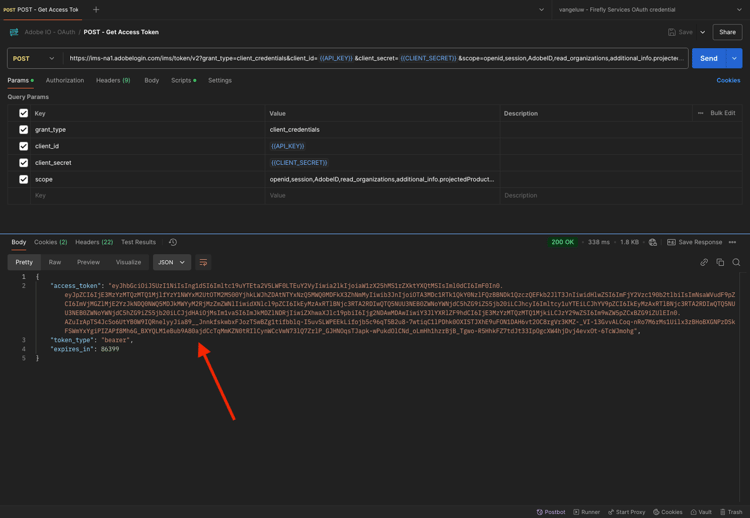
1.1.1.6 API Firefly Services, Texto, Imagem 2, Imagem 3
Agora que você tem um access_token válido e atualizado, você está pronto para enviar sua primeira solicitação às APIs do Firefly Services.
A solicitação que você usará aqui é uma solicitação assíncrona, que fornece uma resposta que contém a URL do trabalho enviado, o que significa que você precisará usar uma segunda solicitação para verificar o status do trabalho e acessar a imagem gerada.
Selecione a solicitação denominada POST - Firefly - T2I V3 async da coleção FF - Firefly Services Tech Insiders. Vá para Cabeçalhos e verifique as combinações de par chave/valor.
x-api-key{{API_KEY}}AuthorizationBearer {{ACCESS_TOKEN}}Ambos os valores nesta solicitação se referem a variáveis de ambiente que foram definidas antecipadamente. {{API_KEY}} refere-se ao campo ID do cliente do seu projeto do Adobe I/O. Como parte da seção Introdução deste tutorial, você configurou isso no Postman.
O valor do campo Autorização é um bit especial: Bearer {{ACCESS_TOKEN}}. Ele contém uma referência ao Token de acesso gerado na etapa anterior. Ao receber seu Token de Acesso usando a solicitação POST - Obter Token de Acesso na coleção Adobe IO - OAuth, um script foi executado no Postman e armazenou o campo access_token como uma variável de ambiente, que agora está sendo referenciada na solicitação POST - Firefly - T2I V3 async. Observe a adição específica da palavra Portador e um espaço antes de {{ACCESS_TOKEN}}. A palavra portador diferencia maiúsculas de minúsculas e o espaço é necessário. Se isso não for feito corretamente, o Adobe I/O retornará um erro 401 Não autorizado, pois não poderá processar seu Token de Acesso corretamente.

Em seguida, vá para o Corpo e verifique o prompt. Clique em Enviar.

Você receberá uma resposta imediata. Essa resposta não contém os URLs de imagem da imagem gerada. Em vez disso, ela contém um URL do relatório de status do trabalho iniciado e contém outro URL que permite cancelar o trabalho em execução.

Para verificar o relatório de status do seu trabalho em execução, selecione a solicitação chamada GET - Firefly - Obter relatório de status da coleção FF - Firefly Services Tech Insiders. Clique para abri-lo e em Enviar. Selecione o URL da imagem gerada e abra-o no navegador.

Você deveria ter recebido uma resposta semelhante. Esta é a visão geral do trabalho que foi executado. Você pode ver o campo url, que contém a imagem gerada. Copie (ou clique) o URL da imagem da resposta e abra-o em seu navegador da Web para exibir a imagem.

Você deve ver uma bela imagem representando horses in a field.

No Corpo de sua solicitação POST - Firefly - T2I V3 async, adicione o seguinte no campo "promptBiasingLocaleCode": "en-US" e substitua a variável XXX por um dos números de propagação usados aleatoriamente pela interface do usuário do Firefly Services. Neste exemplo, o número seed é 142194.
,
"seeds": [
XXX
]
Clique em Enviar. Você receberá novamente uma resposta com um link para o relatório de status da tarefa que acabou de enviar.

Para verificar o relatório de status do seu trabalho em execução, selecione a solicitação chamada GET - Firefly - Obter relatório de status da coleção FF - Firefly Services Tech Insiders. Clique para abri-lo e em Enviar. Selecione o URL da imagem gerada e abra-o no navegador.

Você deverá ver uma nova imagem com pequenas diferenças, com base na seed que foi usada. A semente 142194 tinha dois cavalos olhando um para o outro com a cabeça de frente.

Em seguida, no Corpo da sua solicitação POST - Firefly - T2I V3 async, cole o objeto estilos abaixo no objeto seeds. Isto mudará o estilo da imagem gerada para art_deco.
,
"contentClass": "art",
"styles": {
"presets": [
"art_deco"
],
"strength": 50
}
Você deveria ficar com isso. Clique em Enviar. Você receberá novamente uma resposta com um link para o relatório de status da tarefa que acabou de enviar.

Para verificar o relatório de status do seu trabalho em execução, selecione a solicitação chamada GET - Firefly - Obter relatório de status da coleção FF - Firefly Services Tech Insiders. Clique para abri-lo e em Enviar. Selecione o URL da imagem gerada e abra-o no navegador.

Sua imagem mudou um pouco. Ao aplicar predefinições de estilo, a imagem de propagação não é mais aplicada da mesma forma que antes. No geral, com a IA gerativa, é muito difícil garantir que a mesma combinação de parâmetros de entrada gere a mesma imagem.

Remova o código do objeto seeds do Corpo da sua solicitação POST - Firefly - T2I V3 async. Clique em Enviar e clique na URL da imagem obtida da resposta. Você receberá novamente uma resposta com um link para o relatório de status da tarefa que acabou de enviar.
,
"seeds": [
XXX
]

Para verificar o relatório de status do seu trabalho em execução, selecione a solicitação chamada GET - Firefly - Obter relatório de status da coleção FF - Firefly Services Tech Insiders. Clique para abri-lo e em Enviar. Selecione o URL da imagem gerada e abra-o no navegador.

Sua imagem foi alterada novamente.

1.1.1.7 API do Firefly Services, Expansão da Geração
Selecione a solicitação chamada POST - Firefly - Gen Expand async da coleção FF - Firefly Services Tech Insiders e vá para o Corpo da solicitação.
-
tamanho: insira a resolução desejada. O valor inserido aqui deve ser maior que o tamanho original da imagem e não pode ser maior que 3999.
-
image.source.url: este campo requer um link para a imagem que precisa ser expandida. Neste exemplo, uma variável é usada para se referir à imagem gerada no exercício anterior.
-
alinhamento horizontal: os valores aceitos são:
"center","left,"right". -
alinhamento vertical: os valores aceitos são:
"center","top,"bottom".

Você receberá novamente uma resposta com um link para o relatório de status da tarefa que acabou de enviar.

Para verificar o relatório de status do seu trabalho em execução, selecione a solicitação chamada GET - Firefly - Obter relatório de status da coleção FF - Firefly Services Tech Insiders. Clique para abri-lo e em Enviar. Selecione o URL da imagem gerada e abra-o no navegador.

A imagem gerada no exercício anterior foi expandida para a resolução de 3999x3999.

Gere uma nova imagem usando a solicitação Firefly - T2I V3 async.

Para verificar o relatório de status do seu trabalho em execução, selecione a solicitação chamada GET - Firefly - Obter relatório de status da coleção FF - Firefly Services Tech Insiders. Clique para abri-lo e em Enviar. Selecione o URL da imagem gerada e abra-o no navegador.

Você deverá ver uma imagem semelhante.

Selecione a solicitação chamada POST - Firefly - Gen Expand async da coleção FF - Firefly Services Tech Insiders e vá para o Corpo da solicitação.
Quando você altera o alinhamento da disposição, a saída também será um pouco diferente. Neste exemplo, o posicionamento foi alterado para left, bottom. Clique em Enviar. Você receberá novamente uma resposta com um link para o relatório de status da tarefa que acabou de enviar.

Para verificar o relatório de status do seu trabalho em execução, selecione a solicitação chamada GET - Firefly - Obter relatório de status da coleção FF - Firefly Services Tech Insiders. Clique para abri-lo e em Enviar. Selecione o URL da imagem gerada e abra-o no navegador.

Você verá que a imagem original é usada em uma disposição diferente, o que influencia a imagem inteira.

1.1.1.8 API do Firefly Services, Texto 2, Imagem 4 e Imagem 4 Ultra
Com a recente versão do Firefly Image Model 4, várias melhorias foram disponibilizadas:
- A Firefly Image Model 4 oferece saída de resolução de 2K com definição e detalhes aprimorados.
- O Firefly Image Model 4 oferece melhorias significativas na renderização de texto, humanos, animais e arquitetura.
- A Firefly Image Model 4 mantém o compromisso da Adobe com IA gerativa compatível com IP e segura comercialmente.
O Firefly Image Model 4 oferece imagens excepcionais de pessoas, animais e cenas detalhadas, e você pode usar o Image Model 4 Ultra para gerar imagens com interações humanas hiper-realistas, elementos arquitetônicos e paisagens complexas.
1.1.1.8.1 image4_standard
Selecione a solicitação denominada POST - Firefly - T2I V4 da coleção FF - Firefly Services Tech Insiders e vá para os Cabeçalhos da solicitação.
Você observará que a URL da solicitação é diferente da API do Firefly Services, Texto 2 Imagem, Imagem 3 solicitação, que era https://firefly-api.adobe.io/v3/images/generate. Esta URL aponta para https://firefly-api.adobe.io/v3/images/generate-async. A adição de -async à URL significa que você está usando o ponto de extremidade assíncrono.
Nas variáveis de Cabeçalho, você observará uma nova variável chamada x-model-version. Esse é um cabeçalho necessário ao interagir com o Firefly Image 4 e Image 4 Ultra. Para usar a Firefly Image 4 ou Image 4 Ultra ao gerar imagens, o valor do cabeçalho deve ser definido como image4_standard ou image4_ultra. Neste exemplo, você usará image4_standard.
Se você não definir a x-model-version como image4_standard ou image4_ultra, o padrão do Firefly Services será usar image3 atualmente.

Vá para o Corpo da solicitação. Você deve ver que no corpo, 4 variações de imagens estão sendo solicitadas. O prompt permanece inalterado e ainda está solicitando a geração de cavalos em um campo. Clique em Enviar

Você receberá uma resposta imediata. Essa resposta não contém os URLs de imagem da imagem gerada. Em vez disso, ela contém um URL do relatório de status do trabalho iniciado e contém outro URL que permite cancelar o trabalho em execução.

Para verificar o relatório de status do seu trabalho em execução, selecione a solicitação chamada GET - Firefly - Obter relatório de status da coleção FF - Firefly Services Tech Insiders. Clique para abri-lo e em Enviar.

Em seguida, você verá o relatório de status do trabalho de geração de imagem que acabou de iniciar. Verifique o campo status, pois ele pode estar definido como em execução, o que significa que o trabalho ainda não foi concluído. Neste exemplo, o status do trabalho está definido como bem-sucedido, o que significa que as imagens solicitadas foram geradas.

Role para baixo um pouco na resposta e você deve ver no total 4 variações de imagem retornadas pelo Adobe Firefly Services. Clique (ou copie) no URL de uma das imagens e abra-o no navegador.

Você deverá ver uma imagem hiperrealista de cavalos em um campo.

1.1.1.8.2 image4_ultra
Retorne à solicitação denominada POST - Firefly - T2I V4 da coleção FF - Firefly Services Tech Insiders e vá para os Cabeçalhos da solicitação.
Altere a variável x-model-version para image4_ultra. Neste exemplo, você usará image4_ultra.

Vá para o Corpo da solicitação. No corpo, altere o número de variações de imagem para 1, como no Firefly Image 4 Ultra, apenas 1 imagem pode ser gerada ao mesmo tempo. O prompt permanece inalterado e ainda está solicitando a geração de cavalos em um campo. Clique em Enviar

A resposta novamente contém um URL do relatório de status do trabalho iniciado e contém outro URL que permite cancelar o trabalho em execução.

Para verificar o relatório de status do seu trabalho em execução, selecione a solicitação chamada GET - Firefly - Obter relatório de status da coleção FF - Firefly Services Tech Insiders. Clique para abri-lo e em Enviar.

Em seguida, você verá o relatório de status do trabalho de geração de imagem que acabou de iniciar. Verifique o campo status, pois ele pode estar definido como em execução, o que significa que o trabalho ainda não foi concluído. Neste exemplo, o status do trabalho está definido como bem-sucedido, o que significa que as imagens solicitadas foram geradas.

Você deverá ver uma imagem hiperrealista de cavalos em um campo.

Aviso negativo
Caso deseje solicitar que o Firefly não inclua algo na imagem que será gerada, é possível incluir o campo negativePrompt ao usar a API (no momento, essa opção não está exposta à interface do usuário). Por exemplo, se você não quiser que nenhuma flor seja incluída quando o prompt cavalos em um campo for executado, poderá especificar isso no Corpo de sua solicitação de API:
"negativePrompt": "no flowers",
Vá para a solicitação POST - Firefly - T2I V4 da coleção FF - Firefly Services Tech Insiders e vá para o Corpo da solicitação. Cole o texto acima no corpo da solicitação. Clique em Enviar.

Você deverá ver isso.

Para verificar o relatório de status do seu trabalho em execução, selecione a solicitação chamada GET - Firefly - Obter relatório de status da coleção FF - Firefly Services Tech Insiders. Clique para abri-lo e em Enviar. Selecione o URL da imagem gerada e abra-o no navegador.

Você verá a imagem gerada, que não deve conter nenhuma flor.

Próximas etapas
Vá para Otimizar seu processo do Firefly usando o Microsoft Azure e URLs pré-assinadas
Voltar para Visão geral do Adobe Firefly Services
Voltar para Todos os módulos